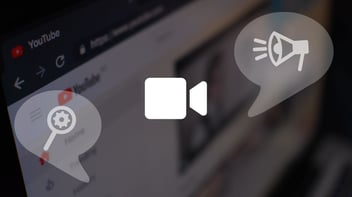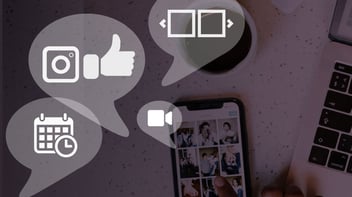Hvilke digitale kampanjer fører til konvertering?
Publisert 21. november 2017 | av Kjersti Bakke – 3 minutter lesetid.

Du har installert Google Analytics og definert mål. Hvordan kan du se hvilke kampanjer som fungerer og som gir konvertering?
La oss si at du ønsker å kjøre en digital kampanje for kurs og du ønsker å annonsere på Facebook. Med Facebook får du innsikt i hvor god annonsen er, ja nettopp, på Facebook. Du får ingen analyse som sier noe om hva som skjer etter at brukerne klikker på linken til websidene din. Denne informasjonen finner du i Google Analytics. Og hvis du har satt opp mål i GA, kan du også se hvor mange som kommer fra Facebook, som faktisk registerer seg for kurs (konverterer).
Men du vet ingenting om hvor mange konverteringer du får fra annonsen du betalte for på Facebook.
Google URL Builder gir deg løsningen
Med Google URL Builder kan du sette opp unike adresser for de mediene du ønsker å bruke i kampanjen din. Du kan da se i GA hvilke medier som gir deg mest trafikk og flest konverteringer. Du kan også se hvilke medier som ikke fungerer som ønsket.
Hvordan bruke Google URL Builder for å måle konverteringer
Vi bruker vårt eksempel for kurs. Nedenfor finner du en beskrivelse av feltene du kan fylle ut med eksempel på hvordan du kan bruke de:
- Website URL – Legg inn adressen til landingssiden. I vårt tilfelle er det siden som beskriver kurset og gir mulighet for å registrere seg.
Eks: www.mittkurs.no/wordpress - Campaign Source – Angi kilden for kampanjen. I vårt tilfelle er det Facebook. NB! Dette feltet er obligatorisk og må alltid fylles ut. Det du angir her vil være kilden du ser i Google Analytics
Eks: Facebook - Campaign Medium – Angi mediumet for kampanjen. I vårt tilfelle er dette CPC (Cost Per Click) da vi har kjøpt en annonse på Facebook. Kan også være banner hvis du kjører en bannerannonse, eller email hvis du bruker nyhetsbrev. NB! Dette feltet er obligatorisk og må alltid fylles ut
Eks: CPC - Campaign Term – Angi søkeord hvis du betaler for det. Dette feltet er ikke obligatorisk.
Eks: Kurs i wordpress - Campaign Content – Angi format på annonsen, størrelsen på banner etc. Feltet er ikke obligatorisk og vi bruker det ikke i vårt eksempel
- Campaign Name – Navn på kampanjen. Vises i Google Analytics under Trafikk – Kampanjer
Eks: 20-prosent-WP-kurs
(ved å bruke bindestrek unngår du spesialtegn mellom ordene) - Når du har fylt ut feltene klikker du på Generate url. Den adressen du får kopierer du og bruker i annonsen.
Med vårt eksempel får vi en url som ser slik ut:
www.mittkurs.no/?utm_source=facebook&utm_medium=cpc&utm_term=kurs%20i%20wordpress&utm_campaign=20-prosent-WP-kurs
(Denne urlen vil ikke fungere da mittkurs.no er et fiktivt domene)
Link til Google URL Builder – https://support.google.com/analytics/answer/1033867?hl=en
Gir mine kampanjer ønsket konvertering?
Ved å følge denne beskrivelsen for dine kampanjer får du god oversikt over hvilke kampanjer som gir deg de konverteringene du ønsker. Og du ser hvilke kampanjer som kanskje ikke fungerer optimalt.
Vil du vite mer om konvertering og hvordan lage smarte mål?

Kjersti Bakke
Jobber som senior rådgiver. Har mer enn 20 års erfaring innen webdesign, webutvikling og SEO/SEM. Sertifisert i HubSpot innen CMS, marketing, salg, service i tillegg til partner-sertifisering. Jeg er Dikom sin rådgiver innen analyse og rapportering og har sertifisering i Google Analytics og Google Ads. Har flere års erfaring fra elektrobransjen som selger, Program Deployment Manager og Network of Excellence Manager. Her med ansvar for å lede et internasjonalt nettverk med webredaktører.